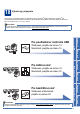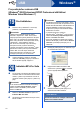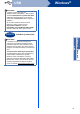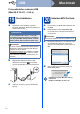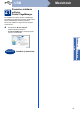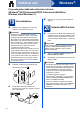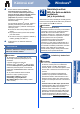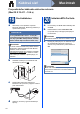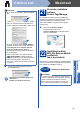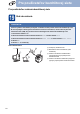Quick Setup Guide
Table Of Contents
- Stručný návod na obsluhu MFC-9970CDW
- Začíname
- 1 Rozbaľte zariadenie
- 2 Odstráňte baliaci materiál zo zariadenia
- 3 Vložte papier do zásobníka
- 4 Pripevnite kryt ovládacieho panela
- 5 Pripojte napájací kábel a telefónnu linku
- 6 Nastavte svoju krajinu
- 7 Zvoľte si jazyk
- 8 Vyberte režim príjmu
- 9 Nastavte jas LCD displeja (ak je to potrebné)
- 10 Nastavte dátum a čas
- 11 Zadajte osobné údaje (ID stanice)
- 12 Správa o prenose faxu
- 13 Nastavte režim tónovej alebo pulznej voľby
- 14 Nastavte kompatibilitu telefónnej linky
- 15 Nastavte typ telefónnej linky
- 16 Automatický letný čas
- 17 Nastavte časové pásmo
- 18 Vyberte typ pripojenia
- Pre používateľov rozhrania USB (Windows® 2000 Professional/XP/XP Professional x64 Edition/Windows Vista®/Windows® 7)
- Pre používateľov rozhrania USB (Mac OS X 10.4.11 – 10.6.x)
- Pre používateľov káblového sieťového rozhrania (Windows® 2000 Professional/XP/XP Professional x64 Edition/Windows Vista®/Windows® 7)
- Pre používateľov káblového sieťového rozhrania (Mac OS X 10.4.11 – 10.6.x)
- Pre používateľov rozhrania bezdrôtovej siete
- 19 Skôr ako začnete
- 20 Potvrďte sieťové prostredie (Režim Infraštruktúra)
- Pripojenie zariadenia Brother k bezdrôtovej sieti
- Riešenie problémov
- Zadávanie textu v bezdrôtových nastaveniach
- Inštalácia ovládačov a softvéru (Windows® 2000 Professional/XP/XP Professional x64 Edition/Windows Vista®/Windows® 7)
- Inštalácia ovládačov a softvéru (Mac OS X 10.4.11 - 10.6.x)
- Ďalšie informácie
- Príslušenstvo a spotrebný materiál
- brother SVK
- Začíname
16
Windows
®
Káblová sieť
Pre používateľov káblového sieťového rozhrania
(Windows
®
2000 Professional/XP/XP Professional x64 Edition/
Windows Vista
®
/Windows
®
7)
19
Pred inštaláciou
a Počítač musí byť ZAPNUTÝ a musíte byť
prihlásený s oprávneniami správcu.
b Odstráňte ochranný kryt z konektora LAN
označeného symbolom .
c Pripojte kábel sieťového rozhrania ku
konektoru LAN a potom ho pripojte k voľnému
portu rozbočovača.
d Uistite sa, že sieťový vypínač zariadenia je
zapnutý.
20
Inštalácia MFL-Pro Suite
a Do mechaniky CD-ROM vložte inštalačný disk
CD-ROM. Keď sa na obrazovke zobrazí názov
modelu, vyberte svoje zariadenie. Keď sa na
obrazovke zobrazí výber jazykov, vyberte svoj
jazyk.
b Kliknite na Úvodná inštalácia a potom na
Inštalácia MFL-Pro Suite.
c Ak súhlasíte s podmienkami licenčných zmlúv,
kliknite na Áno.
Poznámka
•Inštalačný disk CD-ROM obsahuje softvér
ScanSoft™ PaperPort™ 12SE. Tento softvér
podporuje operačné systémy Windows
®
XP
(SP3 alebo novší), XP Professional x64 Edition
(SP2 alebo novší), Windows Vista
®
(SP2 alebo
novší) a Windows
®
7. Pred inštaláciou softvéru
MFL-Pro Suite nainštalujte najnovší servisný
balík (Service Pack) systému Windows
®
.
V prípade operačného systému
Windows
®
2000 (SP4 alebo novšieho): keď sa
počas inštalácie softvéru MFL-Pro Suite objaví
obrazovka preberania ScanSoft™ PaperPort™
11SE, postupujte podľa pokynov na obrazovke.
• Vypnite všetok osobný softvér typu firewall (iný
ako Windows
®
Firewall), anti-spyware alebo
antivírusové aplikácie a počas celej inštalácie
ich nechajte vypnuté.
Poznámka
Ak sa obrazovka Brother nezobrazí automaticky,
prejdite na Tento počítač (Počítač), dvakrát
kliknite na ikonu CD-ROM a potom dvakrát
kliknite na start.exe.
Poznámka
• Ak inštalácia nepokračuje automaticky, znova
otvorte hlavnú ponuku tak, že vyberiete a znova
vložíte disk CD-ROM alebo dvakrát kliknete na
program start.exe zkoreňového priečinka,
a vykonaním postupu od kroku b nainštalujte
softvér MFL-Pro Suite.
• V prípade operačných systémov
Windows Vista
®
aWindows
®
7: keď sa objaví
obrazovka Kontrola používateľských kont,
kliknite na Povoliť alebo Áno.
• Ak chcete nainštalovať ovládač PS (ovládač
tlačiarne BR-Script3), zvoľte možnosť Vlastná
inštalácia a pokračujte podľa pokynov na
obrazovke.